Come mostrare o nascondere l'elenco delle formule durante la digitazione in Excel
Quando inizi a digitare una formula in Excel , viene visualizzato un enorme elenco da cui puoi scegliere qualsiasi cosa e completare automaticamente la formula. Tuttavia, se non ti piace mostrare l'elenco delle formule durante la digitazione in Excel , puoi nasconderle.
Excel è uno dei migliori strumenti che possono essere utilizzati da quasi tutti. Dalla creazione di un grafico a torta(creating a Pie chart) al calcolo dell'interesse semplice(calculating simple interest) . Poiché gli utenti di Excel spesso richiedono di conoscere le formule per eseguire un lavoro specifico, questo strumento mostra un elenco di potenziali formule quando l'utente inizia a digitare. L'elenco viene visualizzato quando si digita qualcosa correlato a una formula. Ad esempio, controlla la seguente immagine-
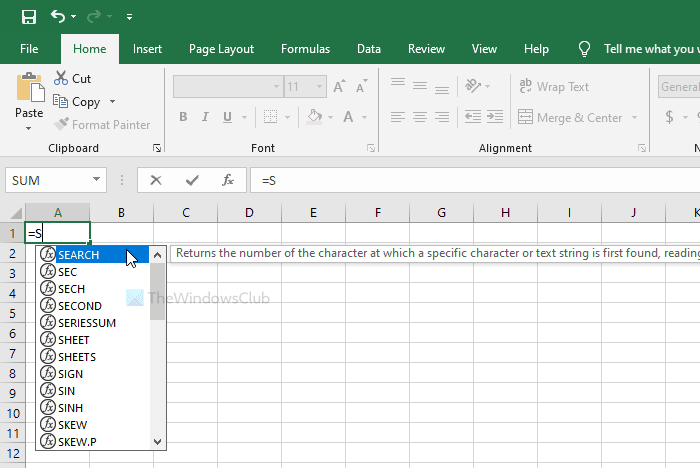
Quando il testo inizia con =, Excel inizia a mostrare le formule in un formato elenco. Nella maggior parte dei casi, è utile in quanto consente agli utenti di scegliere rapidamente una formula. Tuttavia, ad alcune persone potrebbe non piacere come a tutti gli altri. Se sei uno di loro, puoi disabilitare questa funzionalità con l'aiuto di questa guida.
Come nascondere un elenco di formule durante la digitazione in Excel
Per mostrare o nascondere un elenco di formule durante la digitazione in Excel , attenersi alla seguente procedura-
- Apri Excel sul tuo computer.
- Fare clic su File .
- Vai a Opzioni(Options) .
- Passa alla scheda Formule .(Formulas)
- Rimuovere il segno di spunta dalla casella di controllo Completamento automatico formula(Formula AutoComplete) .
- Fare clic sul pulsante OK .
Apri prima Excel sul tuo computer. Ora, fai clic sull'opzione File che è visibile nell'angolo in alto a sinistra dello schermo. Nella pagina successiva, puoi vedere un pulsante chiamato Opzioni(Options) . Devi fare clic su di esso.
Per impostazione predefinita, sei nella scheda Generale(General) , ma devi passare alla scheda Formule . (Formulas )Successivamente, puoi vedere una casella di controllo denominata Completamento automatico formula(Formula AutoComplete) che appare nella sezione Lavorare con le formule(Working with formulas) . È necessario rimuovere il segno di spunta dalla casella di controllo corrispondente e fare clic sul pulsante OK per salvare la modifica.
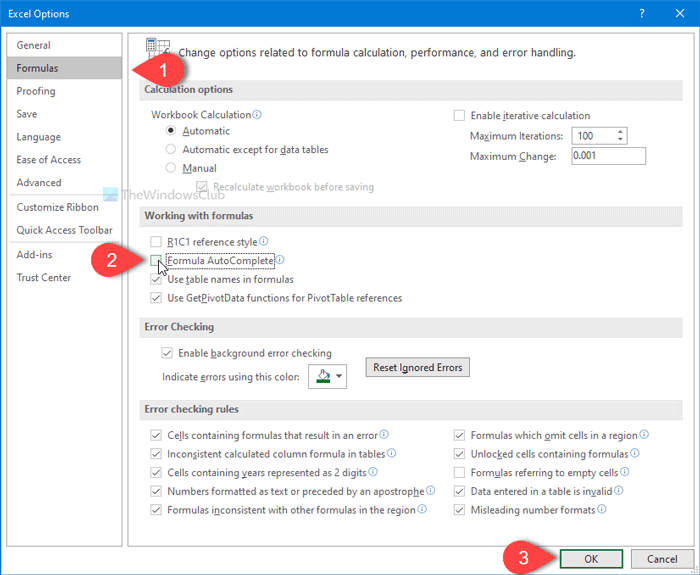
Una volta terminato l'ultimo passaggio, non è più possibile visualizzare l'elenco di formule di completamento automatico durante la digitazione in un foglio di calcolo Excel .
Per tua informazione, puoi mostrare o nascondere questo elenco di completamento automatico anche con l'aiuto di una scorciatoia da tastiera. È possibile premere la Alt+Down arrow per portare a termine il lavoro.
È tutto! Spero che sia d'aiuto.
Related posts
Come aggiungere Country or Area Code a un Phone Number List in Excel
Come Insert and Calculate Formulas e Functions in Excel
Come convertire Columns in Rows in Excel con Formulas
Come creare un Drop Down List in Excel
Come nascondere fogli, celle, colonne e formule in Excel
Come utilizzare EDATE and EOMONTH Functions in Excel
Come usare Duration Financial Function in Excel
Come aggiungere o sommare Time in Microsoft Excel
Come estrarre nomi di dominio da URLs in Microsoft Excel
Come creare e utilizzare Form Controls in Excel
Come si calcola la percentuale increase or decrease in Excel?
Come usare Automatic Data Type feature in Excel
Come correggere gli errori #N/D in formule di Excel come CERCA.VERT
Come utilizzare Rept Function in Excel
Come usare INT and LCM Functions in Excel
Come utilizzare MID and MIDB function in Microsoft Excel
Come Freeze and Split Panes in fogli di lavoro Excel
Convert CSV a Excel (XLS or XLSX) utilizzando Command line in Windows 10
Come usare Find and FindB functions in Excel
Come usare DGET function in Excel
